Windows 10 gasta Internet qué hacer?
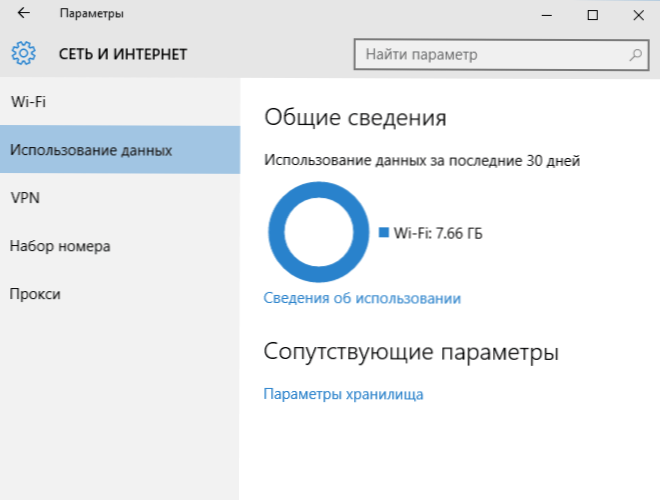
- 4154
- 752
- Luis Miguel Porras
Después de la nueva salida del sistema operativo en mi sitio, comenta qué hacer si Windows 10 come tráfico, cuándo, al parecer, los programas activos que descargan algo de Internet,. Al mismo tiempo para descubrir dónde no funciona exactamente Internet.
En este artículo, en detalle sobre cómo limitar el consumo de Internet en Windows 10 en caso de que esté limitado por deshabilitados algunas funciones incluidas en el sistema predeterminado y el consumo de tráfico.
Monitoreo de programas gastados en tráfico
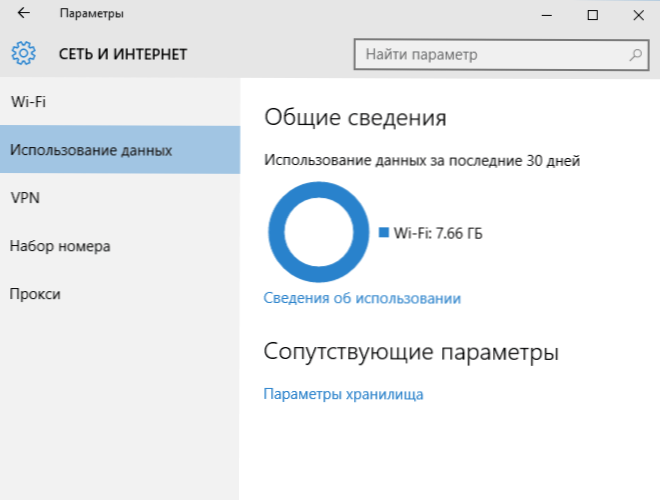
Si se enfrenta al hecho de que Windows 10 come tráfico, le recomiendo que mire la sección de parámetros de "datos usados" de Windows, que se encuentra en "parámetros" - "red e internet" - "usando datos".
Allí verá la cantidad total de datos adoptados por un período de 30 días. Para ver qué aplicaciones y programas en particular usaron este tráfico, haga clic debajo de la "Información sobre el uso" y estudie la lista.
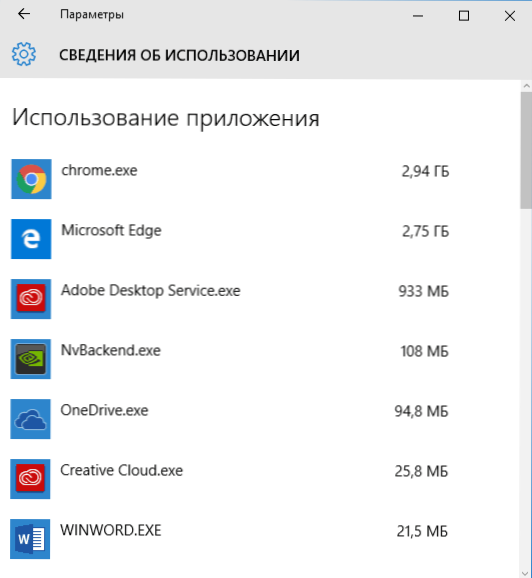
¿Cómo puede esto ayudar?? Por ejemplo, si no usa algunas aplicaciones de la lista, se pueden eliminar. O, si ve que uno de los programas usó una cantidad significativa de tráfico, y no usó ninguna función de Internet en él, entonces se puede suponer que se trataron de actualizaciones automáticas y tiene sentido ingresar a la configuración del programa y desconectarse a ellos.
También puede ser que verá un proceso desconocido extraño en la lista que descarga activamente algo de Internet. En este caso, trate de encontrar en Internet qué tipo de proceso, si hay suposiciones sobre su perjudicia, consulte la computadora algo como MalwareBytes anti-malware u otros medios para eliminar programas maliciosos.
Desconectar actualizaciones automáticas de actualizaciones de Windows 10
Una de las primeras cosas que se debe hacer si el tráfico está limitado en su conexión, "informa" sobre este propio Windows 10, estableciendo la conexión como un límite. Entre otras cosas, esto apagará la descarga automática de las actualizaciones del sistema.
Para hacer esto, haga clic en el icono de conexión (botón izquierdo), seleccione el elemento "Red" y en la pestaña Wi-Fi (siempre que estemos hablando de conexión Wi-Fi, cómo lo parece lo mismo busca módems 3G y LTE I Don 'T SABE EXACTAMENTE REGIRARÉ EN EL FUTURO CERNO) Dulce hasta el final de la lista de red Wi-Fi, haga clic en "Parámetros adicionales" (mientras que su conexión inalámbrica debe ser activamente).
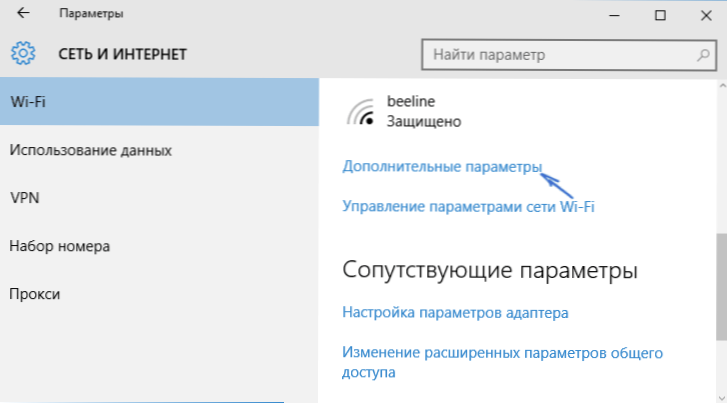
En la pestaña Conexión inalámbrica, active la "Conexión de límite" (SET AS A LIMIT "(se aplica solo a la conexión Wi-Fi actual). Cm. También: cómo deshabilitar las actualizaciones de Windows 10.

Desconectar actualizaciones de varios lugares
Por defecto, Windows 10 incluye "obtener actualizaciones de varios lugares". Esto significa que las actualizaciones del sistema se obtienen no solo del sitio web de Microsoft, sino también de otras computadoras en la red local y en Internet para aumentar la velocidad de su recibo. Sin embargo, la misma función conduce al hecho de que otras actualizaciones pueden ser descargadas por otras computadoras de su computadora, lo que conduce al consumo de tráfico (aproximadamente como en Torrents).
Para apagar esta función, vaya a los parámetros: actualizar y seguridad, y en el "Centro de Windows" Seleccione "Parámetros adicionales". En la siguiente ventana, haga clic en "Elija cómo y cuándo obtener actualizaciones".
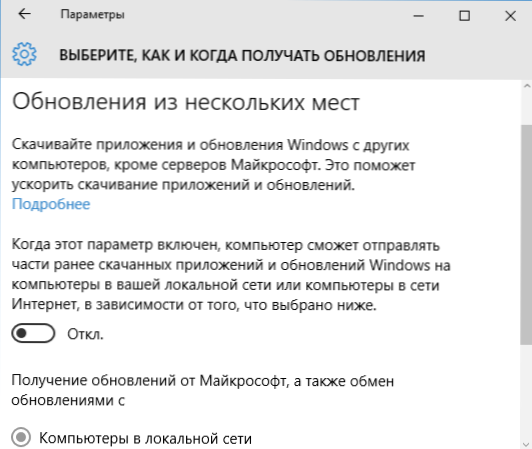
Y finalmente apagar la opción "Actualización de varios lugares".
Diagoning de actualización automática Windows 10
De manera predeterminada, las aplicaciones instaladas en la computadora desde la tienda Windows 10 se actualizan automáticamente (excepto las conexiones límite). Sin embargo, puede deshabilitar su actualización automática utilizando los parámetros de la tienda.
- Iniciar la tienda de aplicaciones de Windows 10.
- Haga clic en el icono de su perfil en la parte superior, luego seleccione "Parámetros".
- Desconecte el elemento "Actualizar aplicaciones automáticamente".

Aquí puede deshabilitar las actualizaciones de los mosaicos vivos, que también usan el tráfico cargando nuevos datos (para noticias, clima y mosaicos similares).
información adicional
Si en el primer paso de esta instrucción vio que el consumo principal de tráfico es en sus navegadores y clientes de torrent, entonces el asunto no se trata de Windows 10, sino cómo usa exactamente Internet y estos programas.
Por ejemplo, muchos no saben que incluso si no descarga nada a través de un cliente torrent, todavía consume tráfico hasta ahora (la decisión es eliminar de la carga automática, ejecutar según sea necesario), que viendo un video o video en línea llamadas a Skype: estos son el tráfico más salvaje para las conexiones límite y otras cosas similares.
Para reducir el uso del tráfico en los navegadores, puede usar el modo "turbo" en ópera o expansión para comprimir el tráfico de Google Chrome (la expansión gratuita oficial de Google se llama "ahorro de tráfico", está disponible en su tienda de expansión) y Mozilla Firefox, pero cuánto se gastan Internet para el contenido de video, así como para algunas imágenes, esto no afectará.
- « Cómo crear sus propios mosaicos Menú de inicio en Windows 10
- Configuración de la red local LAN entre Windows 10, 8 y 7 computadoras »

